
สารบัญ:
- ผู้เขียน John Day [email protected].
- Public 2024-01-30 13:09.
- แก้ไขล่าสุด 2025-01-23 15:12.


คุณเคยสังเกตไหมว่าเมื่อมีคนใช้เว็บแคมที่มีไมโครโฟนในตัวเพื่อสนทนาด้วยเสียง อะคูสติกในห้องและเสียงอื่นๆ จะสังเกตเห็นได้ชัดเจนกว่าชุดหูฟังหรือไมโครโฟนแบบบูม นี่เป็นเพราะไมโครโฟนอยู่ห่างจากปากของพวกเขามากซึ่งเสียงจะดังที่สุดเมื่อเทียบกับส่วนอื่น ๆ ของห้อง คำแนะนำนี้ (ครั้งแรกของฉัน) จะแสดงวิธีเพิ่มแจ็คไมโครโฟนภายนอกเพื่อให้คุณสามารถเสียบไมค์ปกหรือชุดหูฟังเข้ากับ กล้อง EyeToy (และเว็บแคมอื่น ๆ อีกมากมาย) ให้ได้ยินชัดเจนยิ่งขึ้น หากคุณมี EyeToy และยังไม่ได้ติดตั้งบนคอมพิวเตอร์ของคุณ โปรดดูคำแนะนำ Turn-a-PS2-EyeToy-Camera-into-a-High-Quality -เว็บแคม.
ขั้นตอนที่ 1: รวบรวมวัสดุสิ้นเปลือง



สิ่งที่คุณต้องการ:EyeToy (หรือเว็บแคมอื่นๆ ที่มีไมโครโฟนในตัว) สายไมค์ขนาดเล็ก1/8 (3.5 มม.) แจ็คโทรศัพท์แบบสวิตซ์ (ฉันใช้สเตอริโอ)เครื่องมือ:ไขควง สว่าน คีมตัดลวด หัวแร้งพร้อมปลายเล็ก มีด (คุณอาจต้องตัดแต่งพลาสติก)
ขั้นตอนที่ 2: เปิดขึ้น



พลิกกล้อง หมุนฐานไปด้านข้าง และถอดสกรูสองตัวที่ปิดเคสไว้ ยกขอบด้านหลัง (ตำแหน่งที่มีสกรูอยู่) แล้วเลื่อนกลับเล็กน้อยเพื่อถอดฝาครอบด้านล่างออก
ขั้นตอนที่ 3: ถอดบอร์ดออก



เริ่มเลื่อนกระดานขึ้นและกลับ คุณจะต้องคลายเกลียวเลนส์ออกจากบอร์ดขณะทำเช่นนี้ เมื่อกระดานว่างแล้ว ให้พักไว้สักครู่ในขณะที่เราทำเครื่องหมายและเจาะรูแม่แรง
ขั้นตอนที่ 4: เจาะเคส



จับแม่แรงที่ด้านหลังของเคสเพื่อดูว่าจะพอดีตรงไหนที่สุดและทำเครื่องหมาย (ดินสอ #2 ทำเครื่องหมายสีเทาเป็นมันบนพลาสติกสีดำ) ก่อนเจาะ หากต้องการจริงๆ คุณสามารถวางไว้ด้านข้างได้ แต่สันด้านข้างหนาเกินไป เจาะรูตรงกลางแล้วเจาะรูนำ 1/16" จากนั้นเจาะรูด้วยดอกสว่าน 1/4" โดยใช้แรงกดเบาๆ. คุณไม่ต้องการให้มันชิดขอบและแตกออก ทดสอบแม่แรงในรูและดูว่าคุณจำเป็นต้องตัดแต่งสันเขาหรือรีมรูออกหรือไม่หากคุณทำเครื่องหมายผิดหรือเจาะผิด
ขั้นตอนที่ 5: การเดินสายแจ็ค

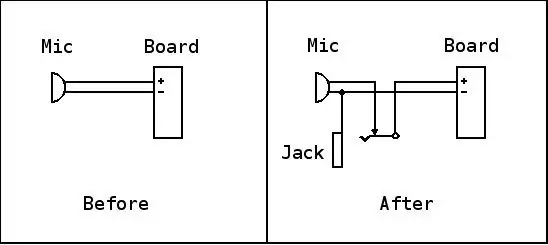
วัดจำนวนสายไฟที่คุณต้องใช้จากแจ็คไปยังไมโครโฟนและไปยังบอร์ด (ทั้งสองสามารถเท่ากันได้โดยไม่มีปัญหา ตัดลวดหุ้มฉนวนสองชิ้นนี้แล้วดึงปลายออก ประมาณ 1/4" ที่ปลายด้านหนึ่ง และอีก 1/2" สายของฉันมาจาก Radio Shack แม้ว่าฉันจะใช้สายสัญญาณที่มีฉนวนป้องกันอื่น ๆ ที่ได้รับการกู้คืนจาก VCR หรือเครื่องเล่นเทปคาสเซ็ตต์ ถอดไมโครโฟนออกจากบอร์ดโดยสังเกตขั้ว ถอดสายสั้นสองเส้นออกจาก ไมค์ ถ้ามองใกล้ๆ จะเห็นว่าสายสีดำ (-) บัดกรีกับแผ่นที่มีร่องรอยไปที่เคสขององค์ประกอบไมค์ในขณะที่สายสีขาว (+) อยู่บนแผ่นโดยไม่มีการเชื่อมต่อกับเคส สิ่งนี้สำคัญเพราะไมค์คอนเดนเซอร์มีความไวต่อขั้วและจะไม่ทำงานหากกลับด้าน มันอาจจะทำให้ปรีแอมป์ไหม้หากกลับด้าน จากนั้นองค์ประกอบจะไม่ทำงานอีกเลย ประสานส่วนป้องกันยาวเข้ากับขั้วต่อแบบบาร์เรลของแจ็คโทรศัพท์ เคสของฉันรูเล็กเกินไปสำหรับเกราะทั้งสองที่จะเข้าไปในรูเทอร์มินัล ดังนั้นฉันจึงพันหนึ่งรอบ โล่อื่น ๆ และบัดกรีด้วยวิธีนั้น แต่ดูว่าคุณสามารถบิดทั้งสองเข้าด้วยกันแล้วยังเข้าไปในรูได้หรือไม่ จากนั้นประสานสายกลางเข้ากับขั้วปลายและปลายสวิตช์ปลาย หากคุณใช้แจ็คสเตอริโอเหมือนฉัน ให้ปล่อยขั้วต่อวงแหวนไว้ตามลำพัง ตอนนี้ประสานไมโครโฟนกับสายไฟบนขั้วต่อสวิตช์ ชิลด์ที่แป้น - (ต่อสายดินกับเคส) และตรงกลางอีกอันหนึ่ง นี่คือพื้นที่ใกล้เคียง ดังนั้นตรวจสอบให้แน่ใจว่าสายกลางไม่ได้สัมผัสกับแผ่นอื่นหรือเคส บัดกรีลวดอีกเส้นเข้ากับบอร์ด โดยวางกึ่งกลางไปที่ + และป้องกันไปที่ - ฉันตัดสินใจว่ามันจะง่ายกว่าถ้าบัดกรีไปฝั่งตรงข้ามจากของเดิม โดยเข้ามาทางด้านหลังแทนที่จะไปด้านหน้า ตรวจสอบการเชื่อมต่อทั้งหมดของคุณสำหรับสะพานเชื่อม
ขั้นตอนที่ 6: ประกอบใหม่



ติดตั้งแจ็คโทรศัพท์และเริ่มติดตั้งไมโครโฟนและบอร์ดใหม่ โปรดใช้ความระมัดระวังในการนำ LED เข้าไปในรูและขันเลนส์กลับเข้าไปใหม่ ระวังอย่าให้เกิดการไขว้กัน หากรู้สึกว่าเลี้ยวยาก ก็มีแนวโน้มว่าจะเกิดการไขว้เขว ถอยออกมาแล้วเข้าทางตรง ฉันไม่เคยมีปัญหานี้ ดังนั้นบางทีมันอาจจะดีเกินกว่าที่จะข้ามเธรดได้อย่างง่ายดาย เมื่อคุณแน่ใจว่ามันถูกขันให้แน่นพอสำหรับตอนนี้ ให้ตั้งบอร์ดให้อยู่ในตำแหน่งและใส่ไมโครโฟนในแถบยึดของมัน เลื่อนฝาครอบกลับเข้าที่และติดตั้งสกรูกลับเข้าที่
ขั้นตอนที่ 7: สนุก

เสียบเว็บแคมกลับเข้าไปในคอมพิวเตอร์แล้วลองดู ทดสอบไมโครโฟนภายใน จากนั้นเสียบไมโครโฟนอีกตัวเพื่อทดสอบการเชื่อมต่อใหม่ เพลิดเพลินไปกับอะคูสติกอัตราส่วนเสียงต่อห้องที่ได้รับการปรับปรุง!
แนะนำ:
สร้างแผนที่ที่กำหนดเองสำหรับ Garmin GPS ของคุณ: 8 ขั้นตอน (พร้อมรูปภาพ)

สร้างแผนที่ที่กำหนดเองสำหรับ Garmin GPS ของคุณ: หากคุณมี Garmin GPS ที่ออกแบบมาสำหรับการเดินป่าและกิจกรรมกลางแจ้งอื่นๆ (รวมถึงซีรี่ส์ GPSMAP, eTrex, Colorado, Dakota, Oregon และ Montana เป็นต้น) คุณไม่จำเป็นต้องทำ ชำระสำหรับแผนที่เปล่าที่โหลดไว้ล่วงหน้า อี
ขับเคลื่อน RaspberryPi ของคุณ: 6 ขั้นตอน

ขับเคลื่อน RaspberryPi ของคุณ: คำแนะนำเหล่านี้จะเพิ่มวงล้อให้กับ Raspberry pi ของคุณ เพื่อให้คุณสามารถดำเนินโครงการของคุณในที่ที่ไม่เคยมีทรานซิสเตอร์มาก่อน บทช่วยสอนนี้จะแนะนำคุณเกี่ยวกับส่วนทางเทคนิคของวิธีควบคุมมอเตอร์ผ่านเครือข่าย Wi-Fi เนื่องจากโครงการนี้
ใช้ปุ่มกดบน Magicbit ของคุณ [Magicblocks]: 5 ขั้นตอน
![ใช้ปุ่มกดบน Magicbit ของคุณ [Magicblocks]: 5 ขั้นตอน ใช้ปุ่มกดบน Magicbit ของคุณ [Magicblocks]: 5 ขั้นตอน](https://i.howwhatproduce.com/images/002/image-3504-j.webp)
ใช้ Push Buttons บน Magicbit ของคุณ [Magicblocks]: บทช่วยสอนนี้จะสอนให้คุณใช้ Push Buttons บน Magicbit ของคุณโดยใช้ Magicblocks เราใช้ magicbit เป็นบอร์ดพัฒนาในโปรเจ็กต์นี้ ซึ่งใช้ ESP32 ดังนั้นสามารถใช้บอร์ดพัฒนา ESP32 ในโครงการนี้ได้
เลนส์มาโครง่ายๆ 10 นาทีสำหรับ Eyetoy/เว็บแคม: 5 ขั้นตอน

เลนส์มาโคร 10 นาทีที่ใช้งานง่ายสำหรับ Eyetoy/เว็บแคม: คำแนะนำนี้จะให้ถ้อยคำและรูปภาพที่มีรายละเอียดชัดเจนและชัดเจนภายใน 10 นาที คุณจะมีเลนส์มาโครที่ใช้งานง่ายและง่ายต่อการถอดสำหรับ Eyetoy/เว็บแคมของคุณ
รองรับขาตั้งกล้องสำหรับ QuickCam (หรือเว็บแคมอื่นๆ): 5 ขั้นตอน

รองรับขาตั้งกล้องสำหรับ QuickCam (หรือเว็บแคมอื่นๆ): มีสาเหตุหลายประการที่คุณอาจต้องการวางเว็บแคมของคุณไว้บนขาตั้งกล้อง ฉันจำเป็นต้องทำเช่นนี้เพราะว่าขาตั้งสำหรับ Logitech QuickCam Pro 4000 ของฉันหายไป แต่มักจะดีที่จะใช้กับขาตั้งกล้องเพื่อให้ได้ภาพที่ดีขึ้นโดยทั่วไป โดยเฉพาะอย่างยิ่งหากคุณ
